Como exportar contatos de backup do iTunes para CSV
Uma boa maneira de manter uma cópia segura de seus contatos é colocá-los no iTunes Backup. Certificar-se de que você os manteve aqui é uma coisa sábia a fazer antes de perder todos os seus contatos de repente. Para obter uma cópia deles, você pode tentar usar um arquivo CSV. Mas como exatamente você faria isso?
Antes que você possa finalmente prosseguir com como exportar contatos do backup do iTunes para CSV, você terá que seguir um guia passo a passo, que geralmente começa com o conhecimento de como visualizar seus contatos do iTunes Backup. Depois disso, comece a transferi-los para um arquivo CSV. Continue lendo a postagem enquanto aprende sobre como exportar seus contatos do iTunes para CSV.
Guia de conteúdo Parte 1. Como visualizar contatos no backup do iTunes?Parte 2. Como exportar seus contatos de backup para CSV?Parte 3. Bônus: baixe e transmita músicas da Apple sem limitesParte 4. Resumo
Parte 1. Como visualizar contatos no backup do iTunes?
Antes de aprendermos como exportar os contatos do iTunes Backup para CSV, informe-nos sobre a restauração dos contatos do iTunes. De acordo com usuários que já tentaram várias vezes visualizar seus contatos do iTunes Backup, não há como isso ser feito, a menos que você os restaure.
No entanto, restaurar seus contatos equivale a permitir que todos os dados originais sejam excluídos do dispositivo host e substituídos pelos arquivos de backup. Mas se você não deseja excluí-los e tudo mais, pode usar o iPhone Data Recovery para restaurar seus contatos do iTunes Backup. Você também pode usar o aplicativo iTunes para fazer isso. Confira o guia detalhado abaixo.
Como usar o iTunes para fazer uma restauração completa dos contatos?
- Inicie o aplicativo iTunes em seu computador, pode ser um PC com Windows ou Mac, e conecte seu iPhone ao computador por meio de um cabo USB compatível.
- Na tela atual, dê uma olhada no canto superior esquerdo e você verá um mini ícone do iPhone. Toque nele uma vez encontrado.
- Você verá a seção Configurações no painel esquerdo. Entre as opções vistas ali, clique em Resumo.
- Após fazer isso, a seção Backups aparecerá. Selecione Restaurar backup. Escolha o backup mais recente do iTunes que você criou depois de apagar os contatos do iPhone.
- Por fim, clique no botão Restaurar.
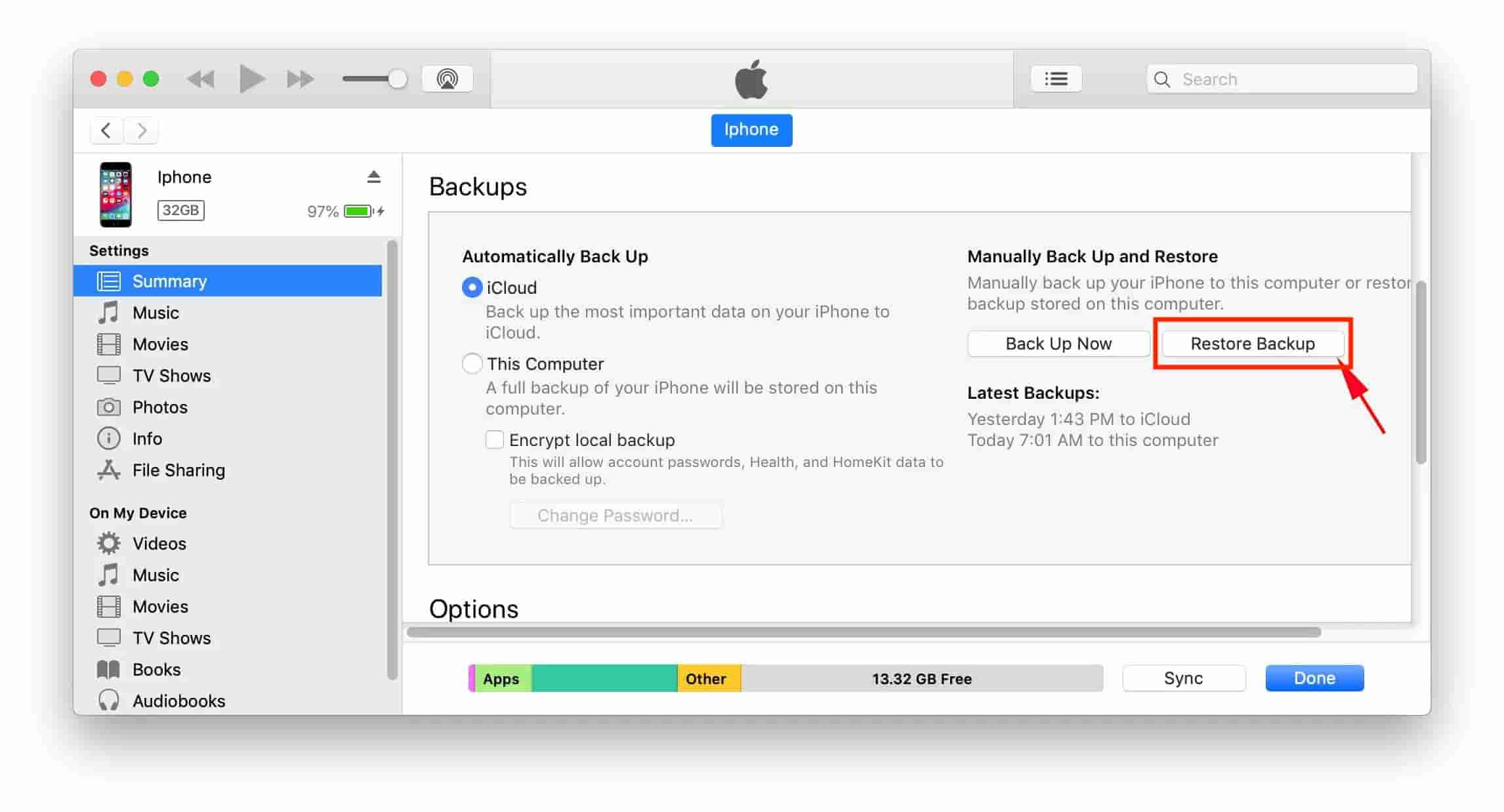
Como já sabemos sobre a restauração de contatos do iTunes, agora podemos prosseguir com a exportação de contatos do backup do iTunes para o processo CSV.
Parte 2. Como exportar seus contatos de backup para CSV?
Um arquivo CSV é um formato de arquivo usado principalmente por programas de planilhas como o Microsoft Excel. Qualquer arquivo CSV pode ser visualizado e editado via Excel, planilhas do Google e planilhas do WPS Office. Alguns podem ter visto esse arquivo como um arquivo de texto simples sozinho com números e textos que geralmente são apresentados em forma de tabela. A maioria dos usuários prefere usar o arquivo CSV para trocar uma grande quantidade de dados com outras pessoas. Esta é certamente uma das razões pelas quais as pessoas gostariam de saber como exportar seus contatos do iTunes para CSV.
Como já foi abordado na seção anterior, como um usuário pode visualizar seus contatos de backup do iTunes, o que basicamente acabou restaurando os contatos, vamos agora ver como exportar contatos de backup do iTunes para CSV. Siga as etapas abaixo sobre como fazê-lo corretamente.
Exporte seus contatos do iTunes para CSV
- Abra o iTunes e localize os contatos restaurados do backup do iTunes.
- Clique na guia "Informações" no menu do lado esquerdo.
- Agora marque ou marque a caixa "Sincronizar contatos" e selecione "Contatos do Windows" na lista. Clique no botão Sincronizar para concluir o processo.

- Para verificar os contatos transferidos, você pode ir para Iniciar e digitar seu nome de usuário > Abra a pasta de nome de usuário e, em seguida, você pode ver a pasta de contatos.
- Abra a pasta Contatos. Clique em Exportar>CSV>Exportar para salvar os contatos no formato CSV.
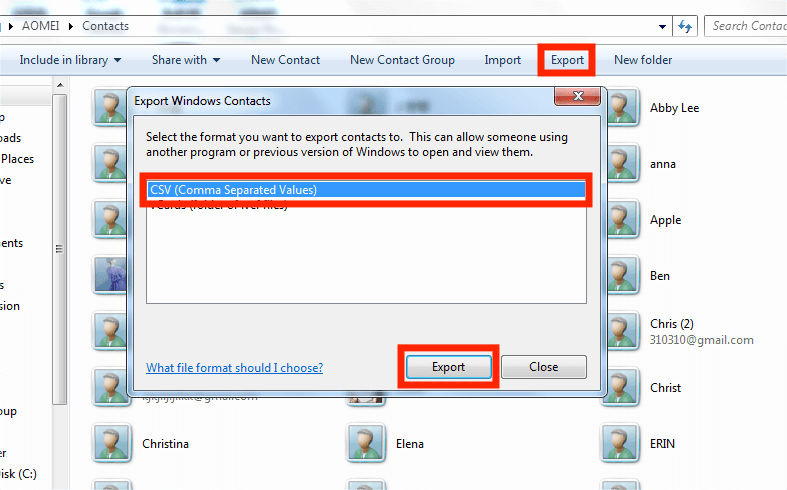
- Nomeie o arquivo CSV > Clique em Procurar para escolher um caminho para salvar o arquivo > Clique em Avançar.
- Selecione os campos que deseja exportar > Clique em Concluir para iniciar a exportação.
- Quando terminar, aparecerá uma janela pop-up informando que os contatos foram exportados no novo formato, basta clicar em OK para fechar a janela.
Parte 3. Bônus: baixe e transmita músicas da Apple sem limites
Na seção anterior, aprendemos como exportar contatos do iTunes Backup para CSV. Agora, deixe-me compartilhar com você um tópico bônus sobre a melhor maneira de transmitir seus vídeos favoritos Apple Music álbuns e listas de reprodução sem a necessidade de se preocupar com restrições.
Para baixar o Apple Music, a melhor ferramenta que você pode usar é Conversor de música da Apple AMusicSoft. Começando pela remoção de DRM, conversão, até o download dos resultados, a AMusicSoft pode ajudar você com tudo isso. Então, você pode pesquisar todos os artistas e playlists que quiser, convertê-los em um formato suportado e baixar música do iTunes para o seu dispositivo para sempre.
O AMusicSoft Apple Music Converter pode prometer boa qualidade no download dos resultados. Eles também podem ser reproduzidos em vários dispositivos e em qualquer tocador de música ao seu redor. Os formatos disponíveis no AMusicSoft incluem MP3, WAV, FLAC, AAC, AC3 e M4A. Então você pode adicione sua música ao GoPro Studio, Final Cut Pro e outros softwares de edição de vídeo para criar vídeos mais divertidos.
Para usar o AMusicSoft, siga os passos abaixo.
- Obtenha o aplicativo AMusicSoft Apple Music Converter no site da AMusicSoft e instale-o logo em seguida.
Download grátis Download grátis
- Abra o aplicativo e adicione todas as músicas marcando a caixa de seleção de cada música escolhida.

- Dos formatos disponíveis, selecione um para utilizar e escolha a pasta de saída.

- Em seguida, pressione o botão Converter para iniciar o processo de conversão.

- Finalmente, depois de alguns minutos, você pode baixar os arquivos resultantes, obtendo-os no menu Convertido acima.
Parte 4. Resumo
Você viu acima sobre a importância de saber como exportar contatos do iTunes Backup para CSV. Se você está planejando fazer isso, basta seguir o guia completo que foi compartilhado acima. Por outro lado, se você deseja manter cópias permanentes de seus favoritos do Apple Music, você sempre pode usar Conversor de música da Apple AMusicSoft. Com a ajuda desta ferramenta, tudo o que você deseja baixar e reproduzir em vários reprodutores de música pode ser seu sem limites.
As pessoas também leram
- Aprendendo a adicionar música ao Capcut (um guia completo)
- Tocar iTunes na TV: coisas que você precisa saber
- Como ouvir podcasts de música da Apple facilmente em qualquer dispositivo
- Principais maneiras de corrigir o problema do Apple Music que não está baixando todas as músicas
- Por que sua música não está no iTunes e como corrigi-la
- Aprenda a melhor maneira de remover o DRM da Apple Music
- Aprendendo a criar um perfil de música da Apple
Robert Fabry é um blogueiro fervoroso e um entusiasta que gosta de tecnologia, e talvez ele possa contagiá-lo compartilhando algumas dicas. Ele também é apaixonado por música e escreveu para a AMusicSoft sobre esses assuntos.